Usuários que trabalham frequentemente comdocumentos como DOC ou apenas usar o programa Word no dia a dia, muito provavelmente, eles enfrentaram um infortúnio como um fundo destacado, texto, tabela ou palavras individuais. Essa ênfase tem a intenção de atrair a atenção, mas o uso excessivo de ênfase pode ser irritante, contradizendo assim sua função primária.
Neste artigo, falaremos sobre como remover o fundo de todos os elementos acima no Word. Isso o ajudará a eliminar esses inconvenientes com apenas alguns cliques do mouse.
Remova o fundo da página
Se você baixou um documento e, depois de abri-lo, observa um fundo colorido, removê-lo será mais fácil do que nunca. Agora vamos apenas falar sobre como remover o fundo colorido na "Palavra" atrás do texto.
Infelizmente, diferentes versões do programa Word têm maneiras diferentes de remover o fundo por trás do texto. Veremos o Word 2016 neste artigo, mas os métodos apresentados também podem funcionar para outras versões.
Então, para remover a cor de fundo no "Word", você precisavá até a guia "Design", localizada no painel superior. O painel de que precisamos será aberto. Preste atenção ao lado direito dela. Lá você deve encontrar a seção "Cor da página". Nesta seção, clique em "Cor da página". Agora você pode escolher a cor para preencher o fundo da página ou removê-la. Para remover, clique em "Sem cor".
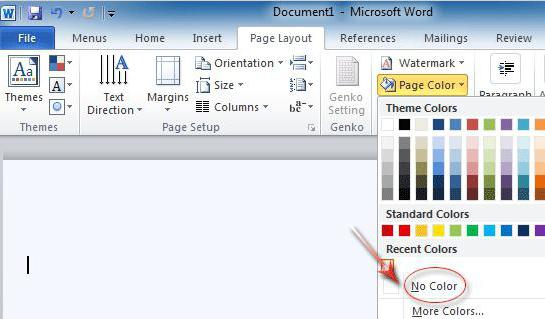
Essa foi a primeira maneira de remover o plano de fundo do Word.Ele é usado no caso de você querer eliminar o fundo atrás do texto em toda a página, mas se você o tiver apenas atrás do texto, continue lendo, nós explicaremos tudo lá.
Remover o fundo atrás do texto
Este tipo de descarga ocorre com mais frequência, porqueele permite que você destaque frases ou palavras individuais. Isso é freqüentemente usado por pessoas que desejam chamar a atenção do leitor para elementos individuais do texto. Vamos agora falar sobre como remover o fundo do texto no "Word".
Inicialmente, você precisa selecionar com o cursor do mouseo texto que tem fundo. Agora abra a guia Home, que está localizada acima da barra superior. Na seção "Parágrafo", você precisa encontrar o botão "Preencher". Parece um balde de tinta. Clique no botão e no menu suspenso, como da última vez, selecione "Sem cor". Como você pode ver, o fundo selecionado desapareceu.

Há também uma segunda ferramenta - cor de seleçãotexto. Está na coluna "Fonte". Ao selecioná-lo, você pode remover seletivamente o fundo do texto. É muito fácil de usar, então você mesmo pode lidar com isso, sem explicação.
Remova o fundo de toda a mesa
O plano de fundo da mesa não é incomum. A tabela pode ser selecionada como células individuais e todas de uma vez. Agora vamos analisar como remover o fundo de toda a tabela no Word.
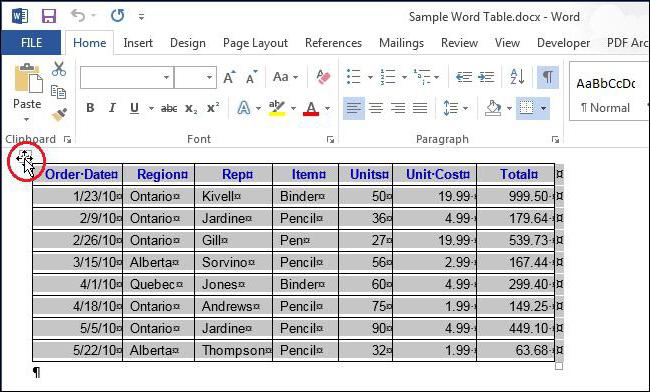
Isso é ainda mais fácil de fazer do que antes.Você precisa selecionar inicialmente a tabela inteira. Para fazer isso, mova o cursor para o topo dela e clique na cruz que deve aparecer no canto superior esquerdo. Clique com o botão direito do mouse para abrir um menu de contexto. No topo deste menu, clique na já familiar imagem do balde de tinta ("Preencher"). Você precisa fazer a mesma coisa da última vez - selecione "Sem cor".
Agora você pode ver a mesa ficar sem cor e ter alcançado o resultado desejado.
Remover o fundo das células da tabela
Então, descobrimos como remover o preenchimento de todostabelas, mas e se você só precisar dessaturar algumas células? Na verdade, não há nada de difícil nisso. Todas as ações são muito semelhantes ao método anterior.
Para remover o fundo de células individuais, paraprimeiro você precisará selecionar essas mesmas células. Isso é feito de forma simples - enquanto mantém pressionado o botão direito do mouse em uma das células, arraste o cursor para a outra, de modo que a área que você deseja descolorir seja selecionada. Depois de soltar a tecla certa, um menu de contexto deve aparecer (o mesmo da última vez). Neste menu você precisa escolher "Sem cor". Depois disso, a seleção das células selecionadas desaparecerá.
A propósito, se você deseja desmarcar umcélulas e, em seguida, clique com o botão direito do mouse. E se após a seleção da área o menu não aparecer, clique novamente na área de interesse com o botão direito do mouse.
Remover o fundo ao copiar
Agora vamos falar sobre como remover o fundo (cinza) em"Word" que aparece ao copiar da Internet. Se você costuma pegar informações da rede e colá-las em um documento do Word, cem por cento observou que, ao copiar, a formatação também é transferida. Isso pode ser não apenas a cor de fundo, mas também a altura das letras, a fonte e muito mais.
Na maioria das vezes, a cor de fundo tem uma tonalidade cinza, que é o que removeremos, mas em geral, qualquer esquema de cores é removido da mesma forma, o que será fornecido a seguir.
Existem três maneiras de se livrar do fundo ao copiar.

- Na guia Início, em Fonte, selecioneFerramenta Limpar toda a formatação. O ícone representa uma borracha com uma letra ao lado. Clique neste botão e todo o texto selecionado irá redefinir sua formatação, em particular a cor de fundo.
- Antes de colar o texto no "Word", copie-o primeiro para o bloco de notas e depois na ordem inversa. A questão é que o bloco de notas não transfere formatação.
- Ao colar texto, primeiro pressione o botão direito do mouse em uma área vazia do documento e selecione "Salvar somente texto" no menu (tablet com a letra "A").
Você aprendeu todas as maneiras de remover um fundo colorido em um documento do Word.












